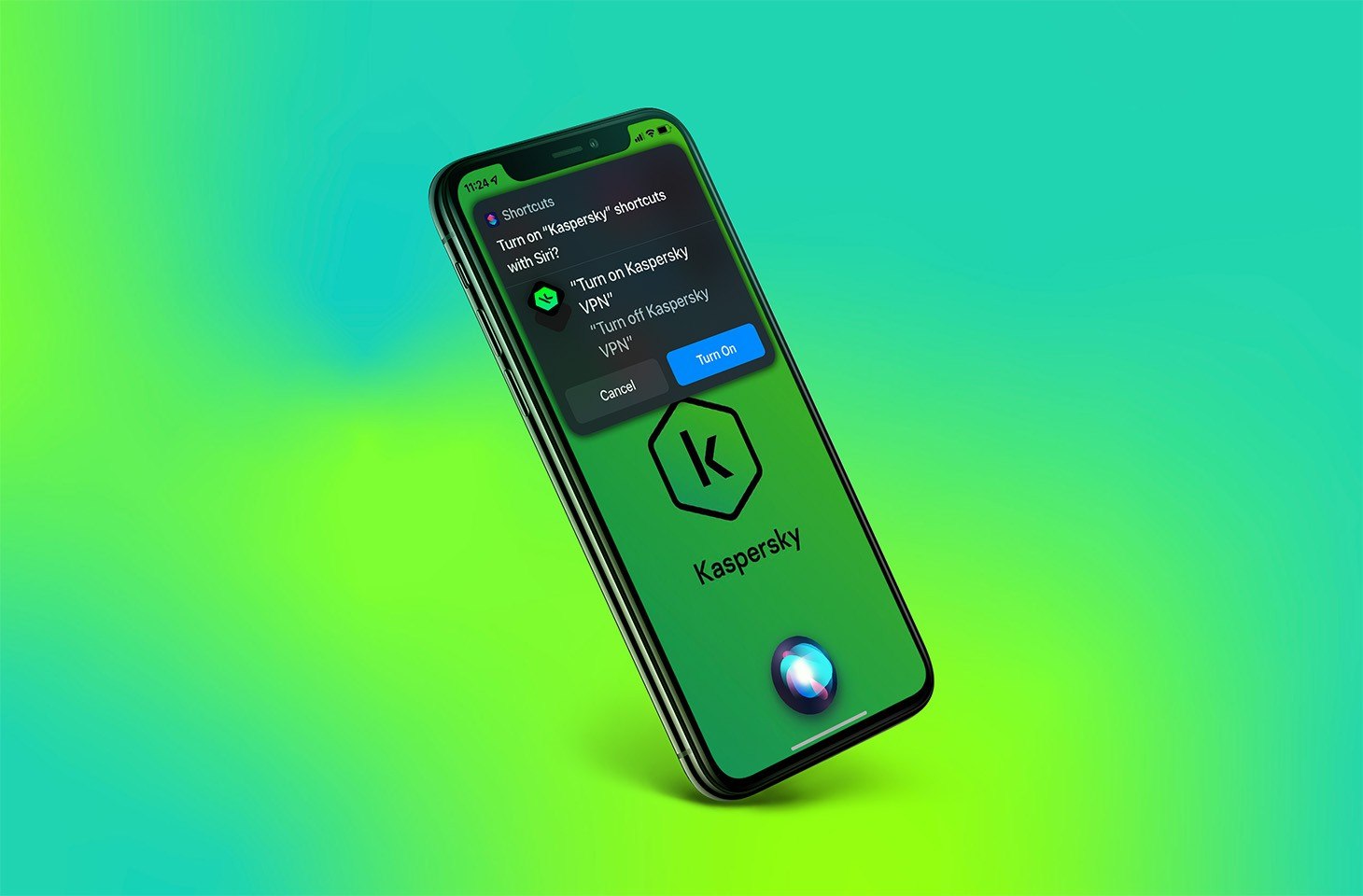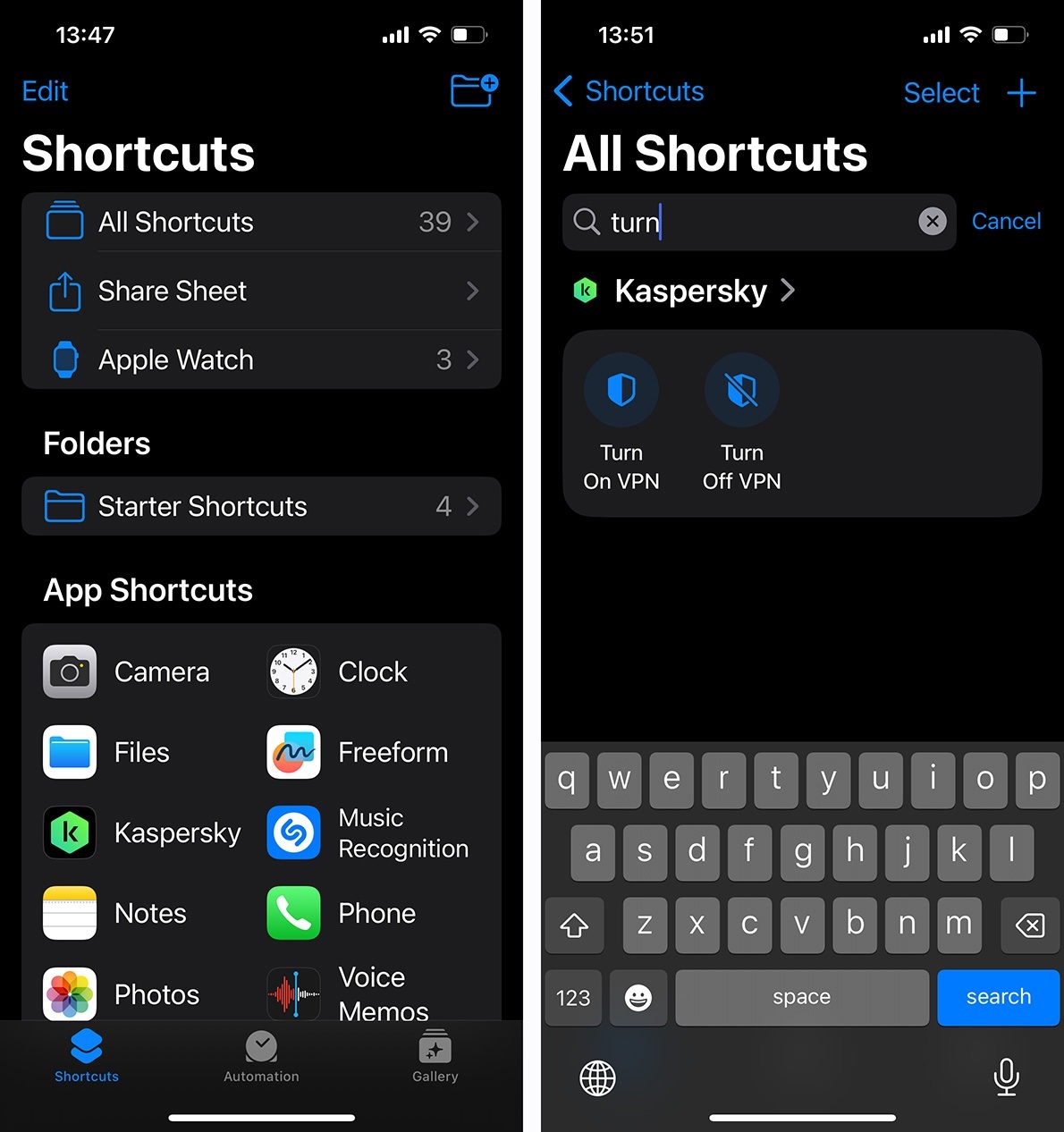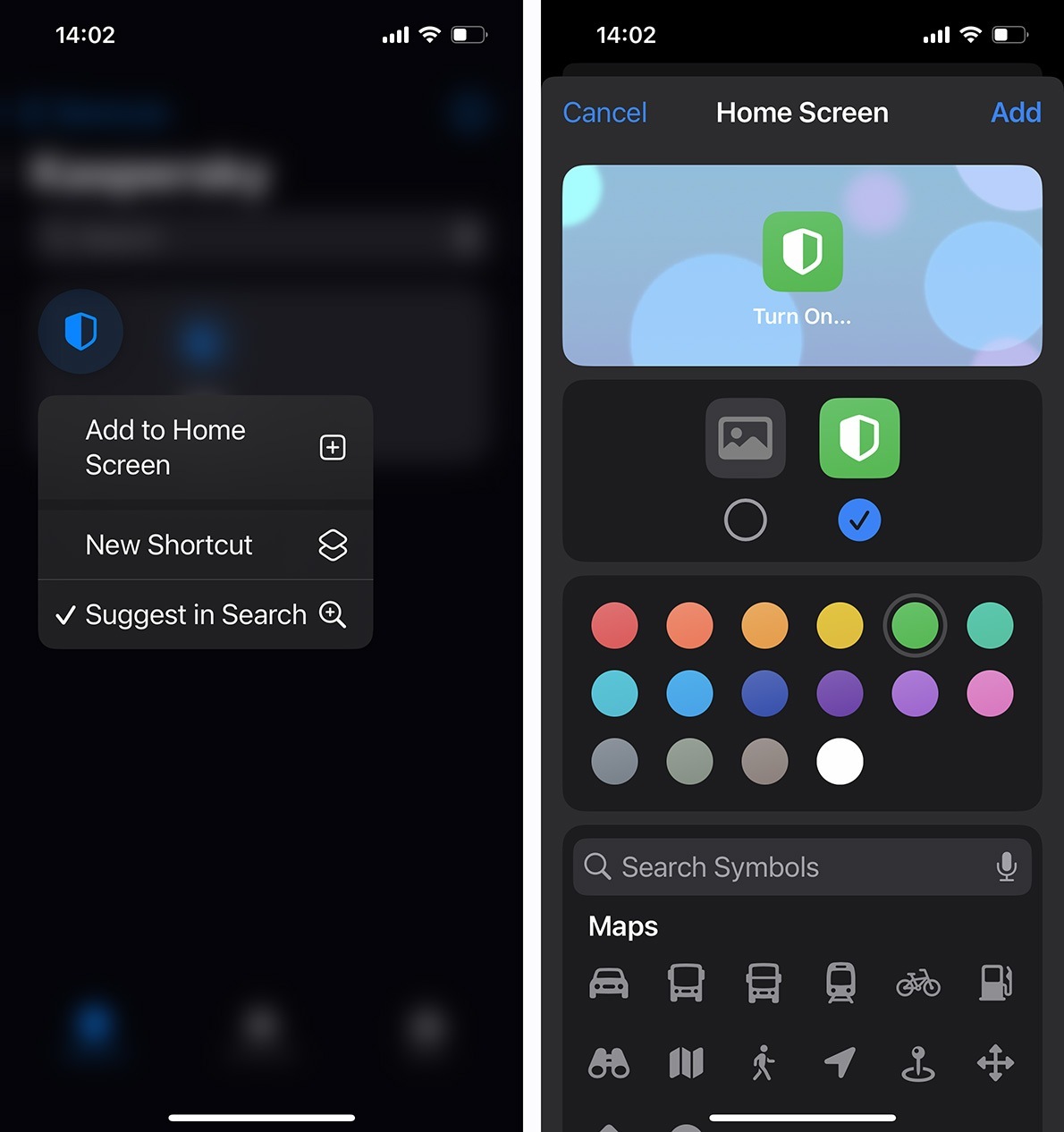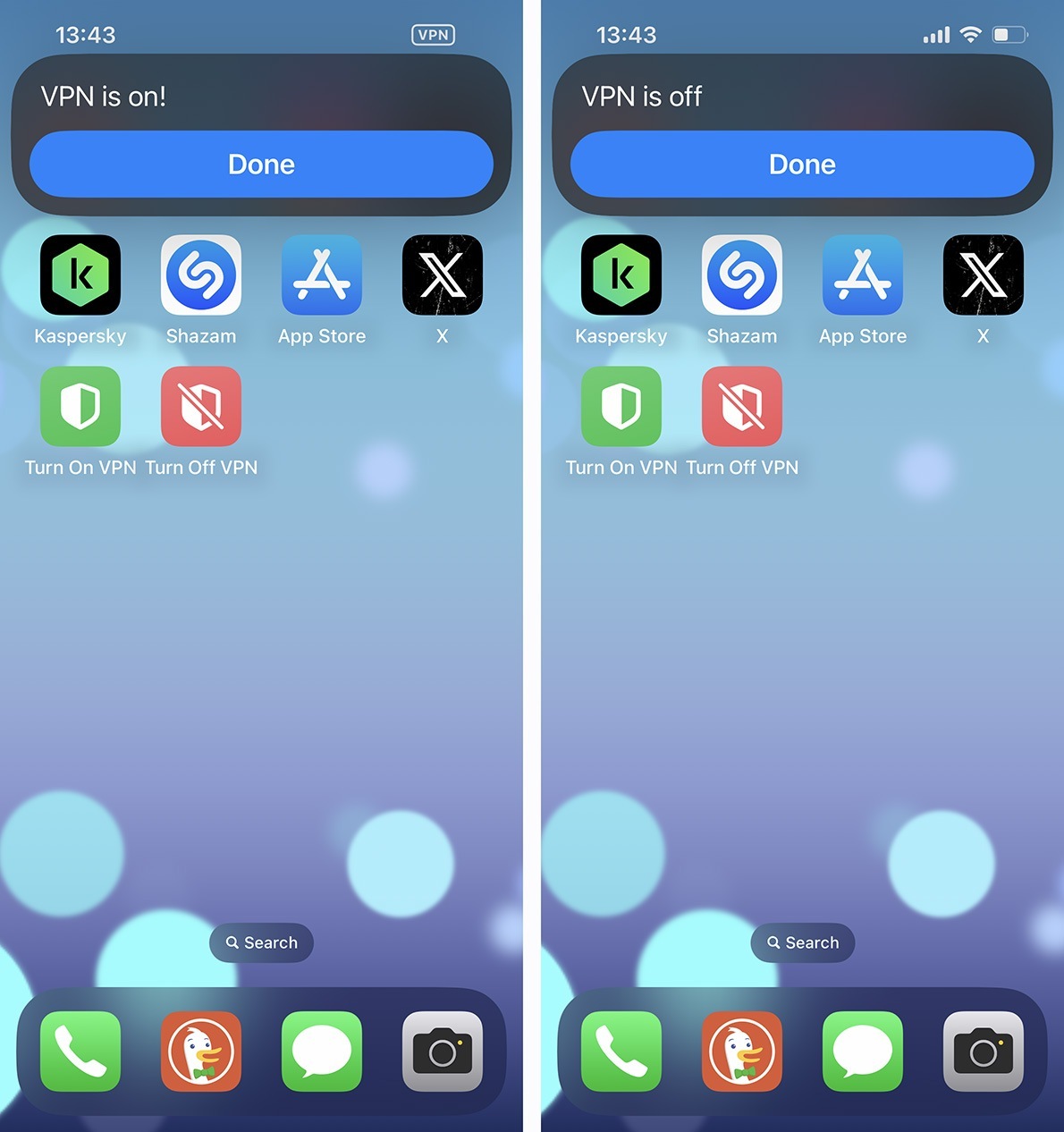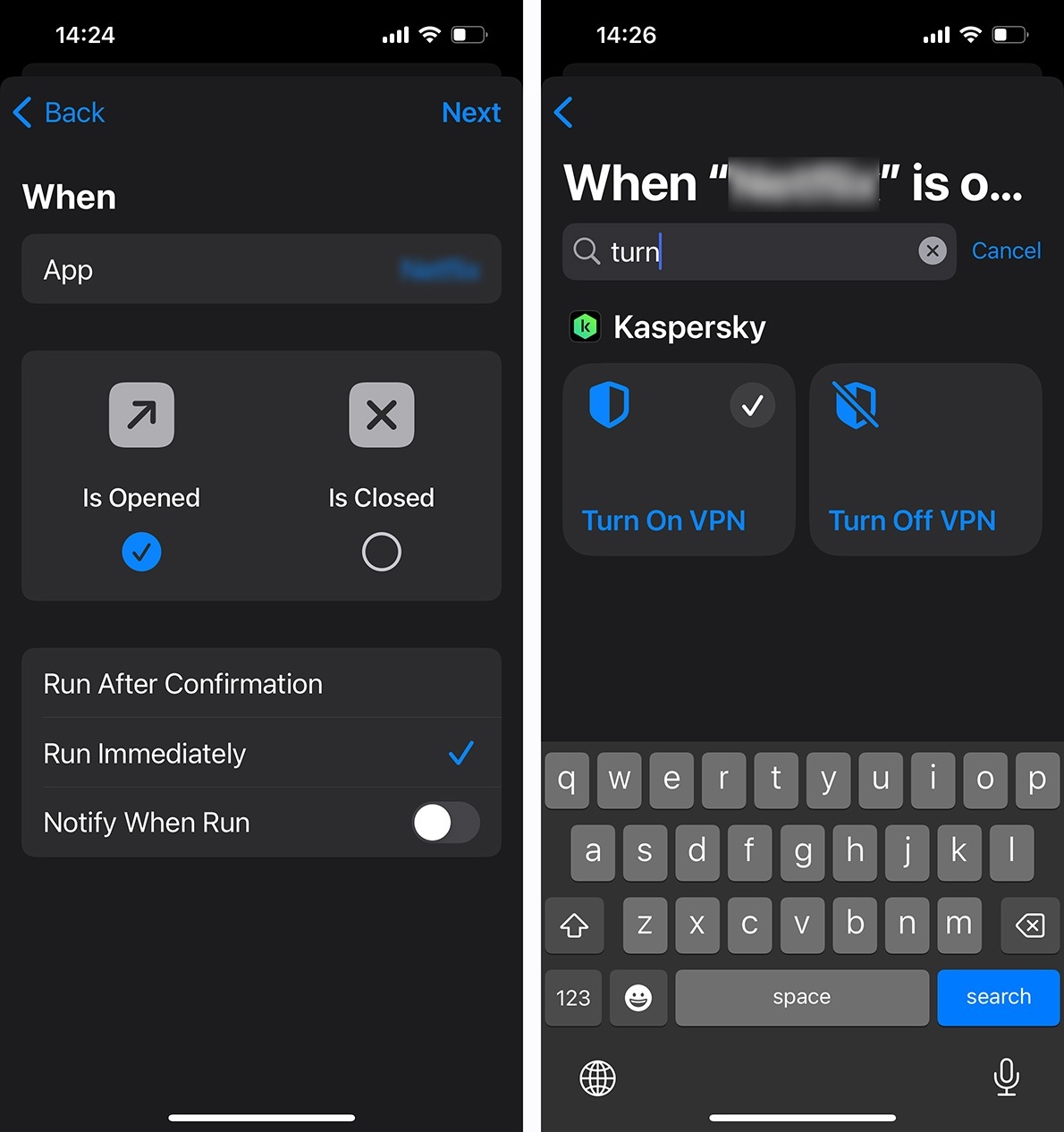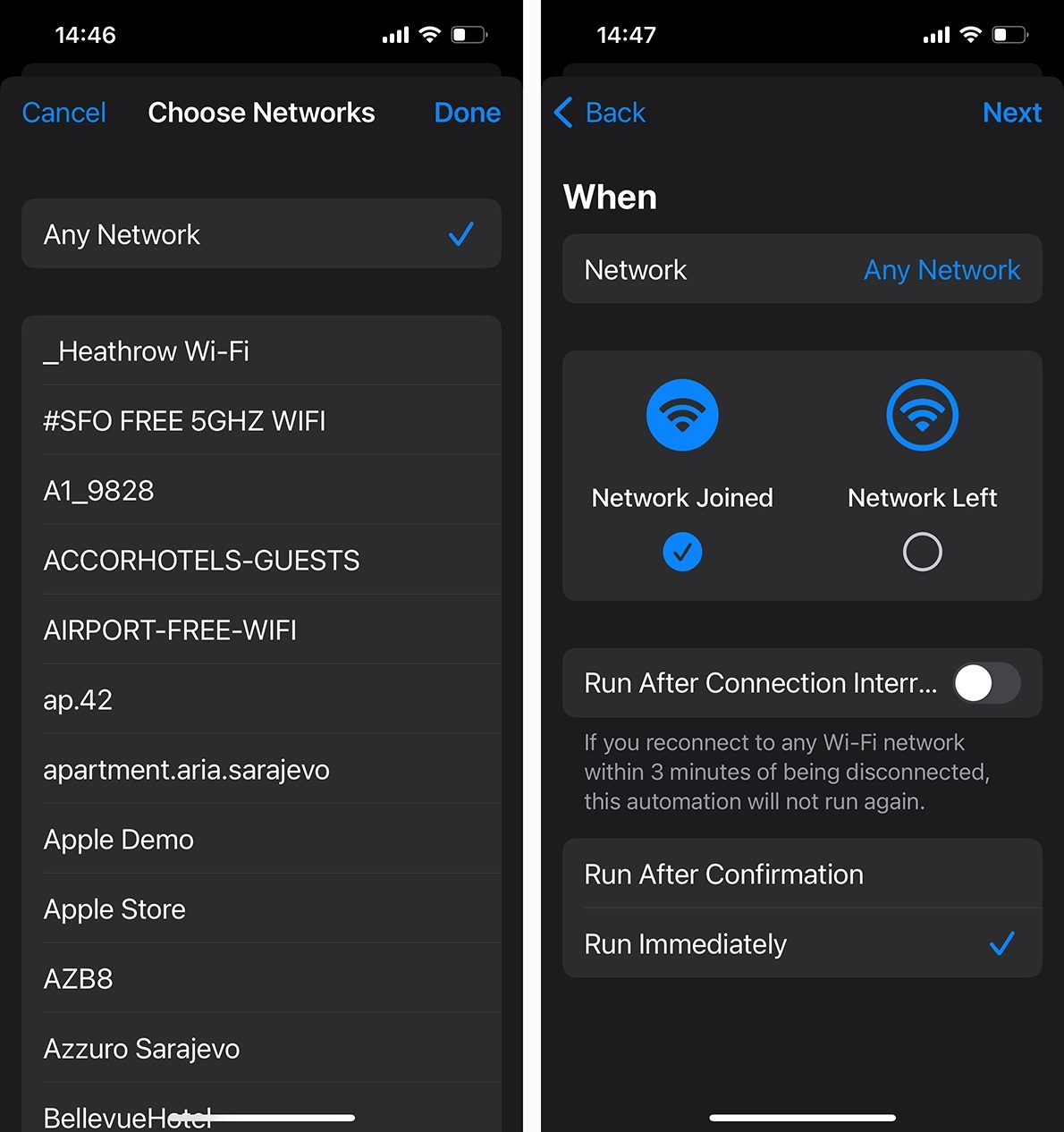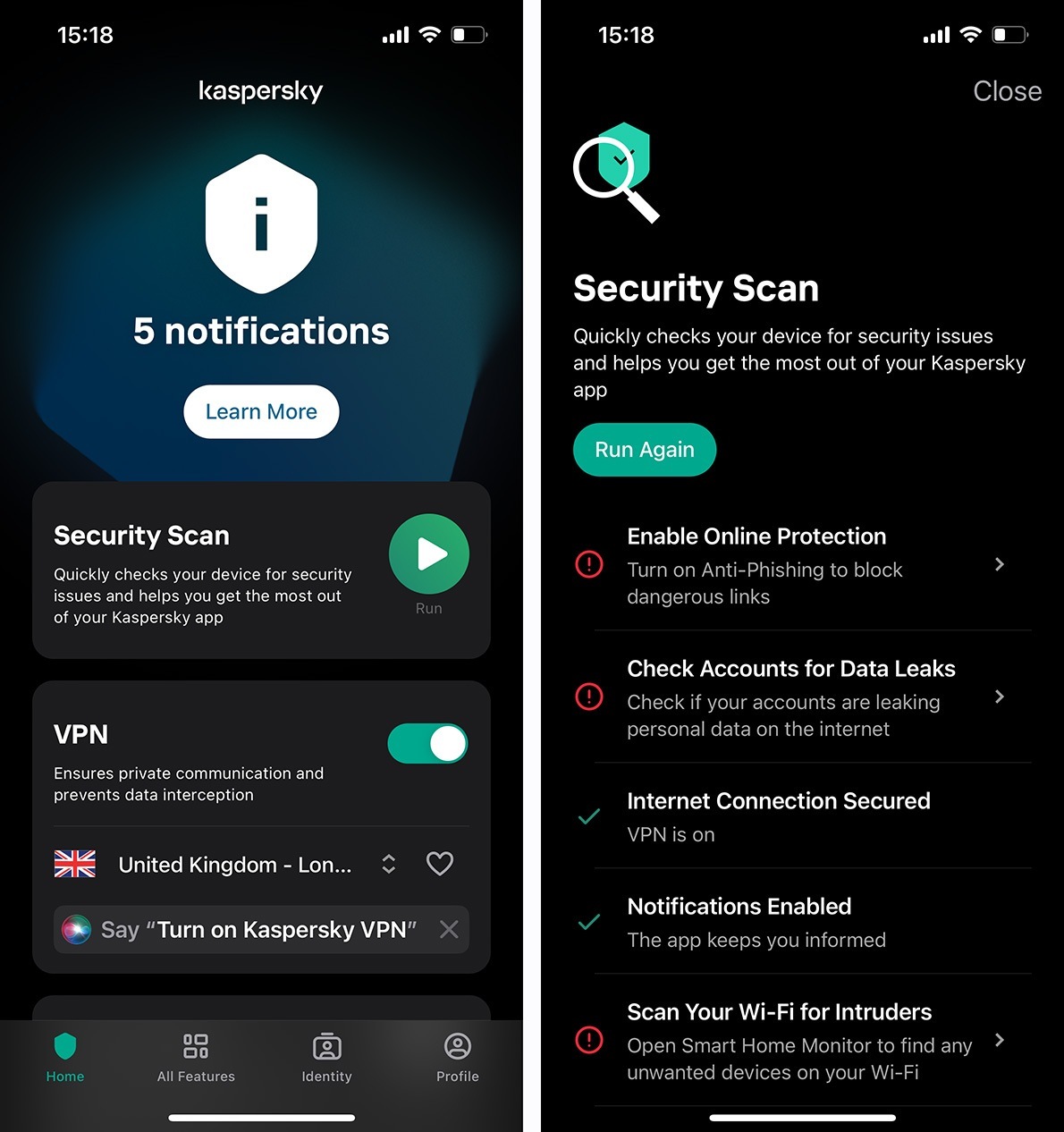В приложении Kaspersky: Mobile Security появилась поддержка Apple Shortcuts и Siri. В этом посте мы поговорим о новых возможностях, которые это дает нашим пользователям, и о том, как настроить работу Shortcuts с приложением Kaspersky.
Как отдавать Kaspersky голосовые команды
Включать и выключать VPN в приложении Kaspersky для iOS теперь можно голосовыми командами. Это очень легко и быстро настроить: просто активируйте Siri и скажите: «Siri, turn on Kaspersky VPN». После этого система спросит вас, действительно ли вы хотите включить команды. Нажмите синюю кнопку Turn On.
Если вы только-только установили Kaspersky на айфон или айпад и еще ни разу не включали VPN, то в первый раз вам надо будет зайти в приложение и включить VPN вручную, чтобы принять все необходимые пользовательские соглашения. Сразу после этого все заработает.
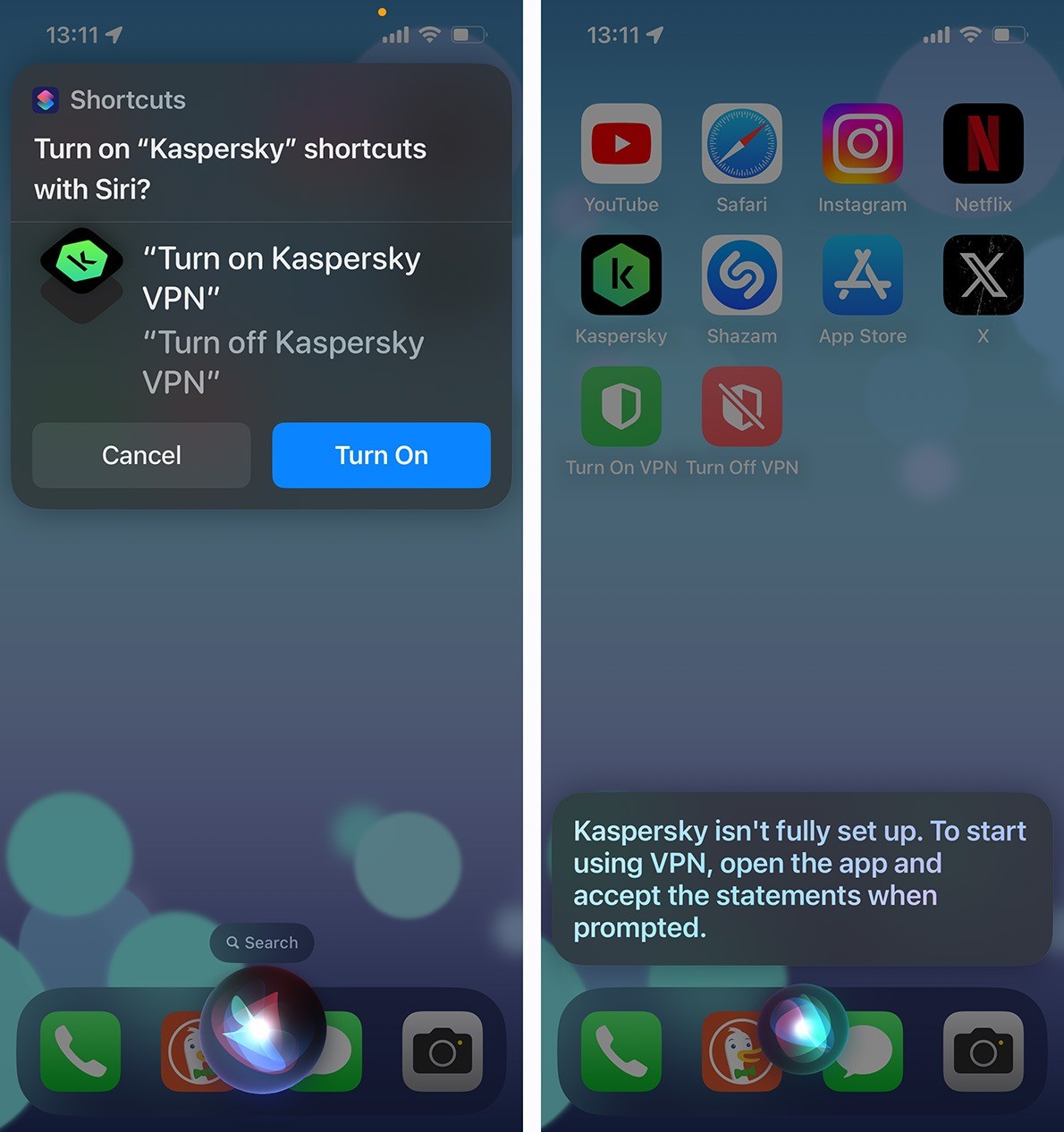
Чтобы активировать голосовые команды для Kaspersky VPN, запустите Siri и скажите: «Siri, turn on Kaspersky VPN»
Теперь достаточно будет сказать «Siri, turn on Kaspersky VPN», чтобы установить VPN-соединение, или «Siri, turn off Kaspersky VPN», чтобы это соединение разорвать, — все чрезвычайно просто.
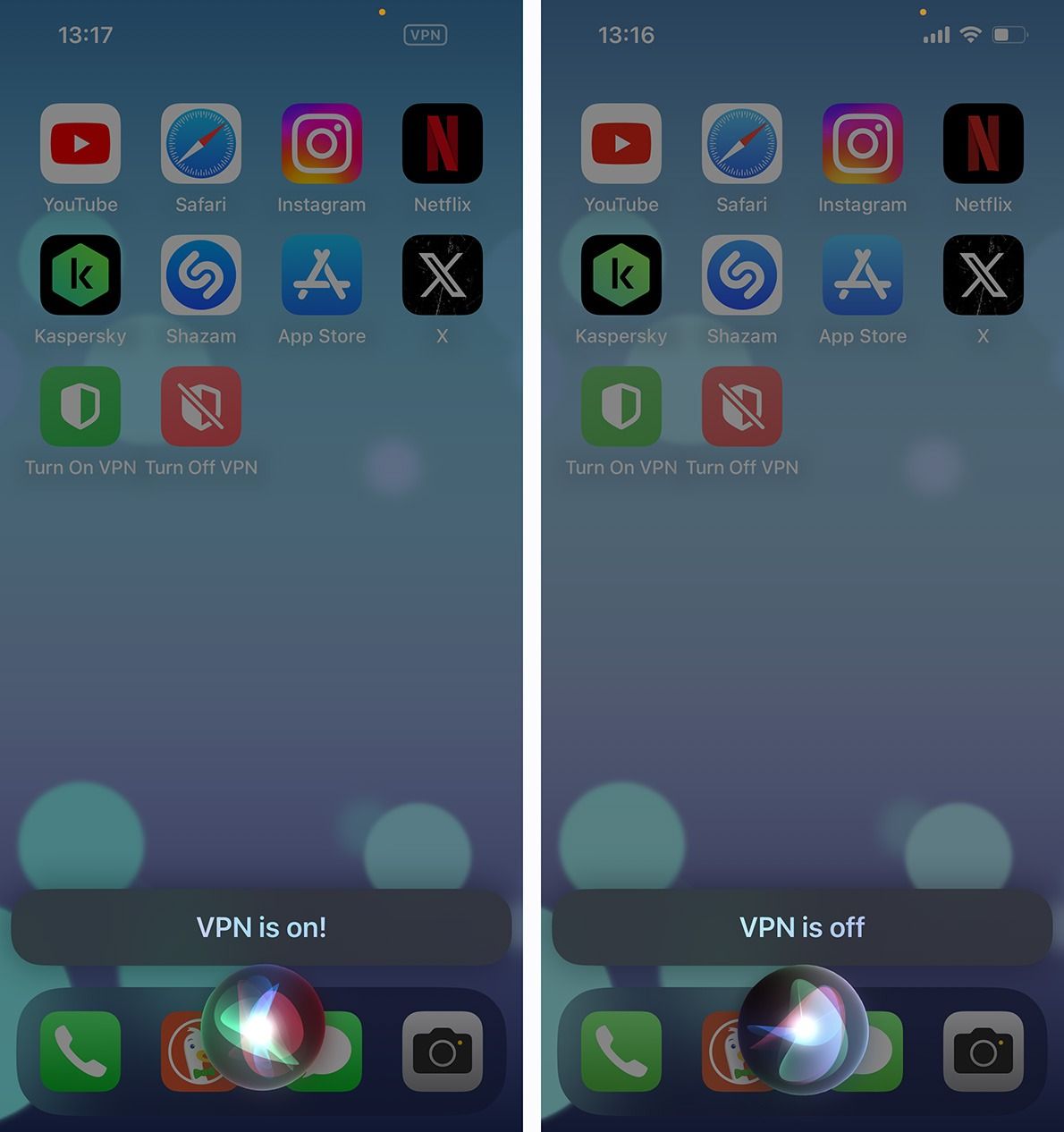
Чтобы включить Kaspersky VPN, скажите: «Siri, turn on Kaspersky VPN». Чтобы выключить, скажите: «Siri, turn off Kaspersky VPN»
Как включать VPN и выключать VPN с помощью Shortcuts
Но это только начало. Также можно использовать Apple Shortcuts и поместить на домашний экран айфона ярлыки Turn on VPN и Turn off VPN. Чтобы это сделать, найдите и запустите Shortcuts — проще всего это сделать через поиск, особенно если вы редко пользуетесь этим приложением.
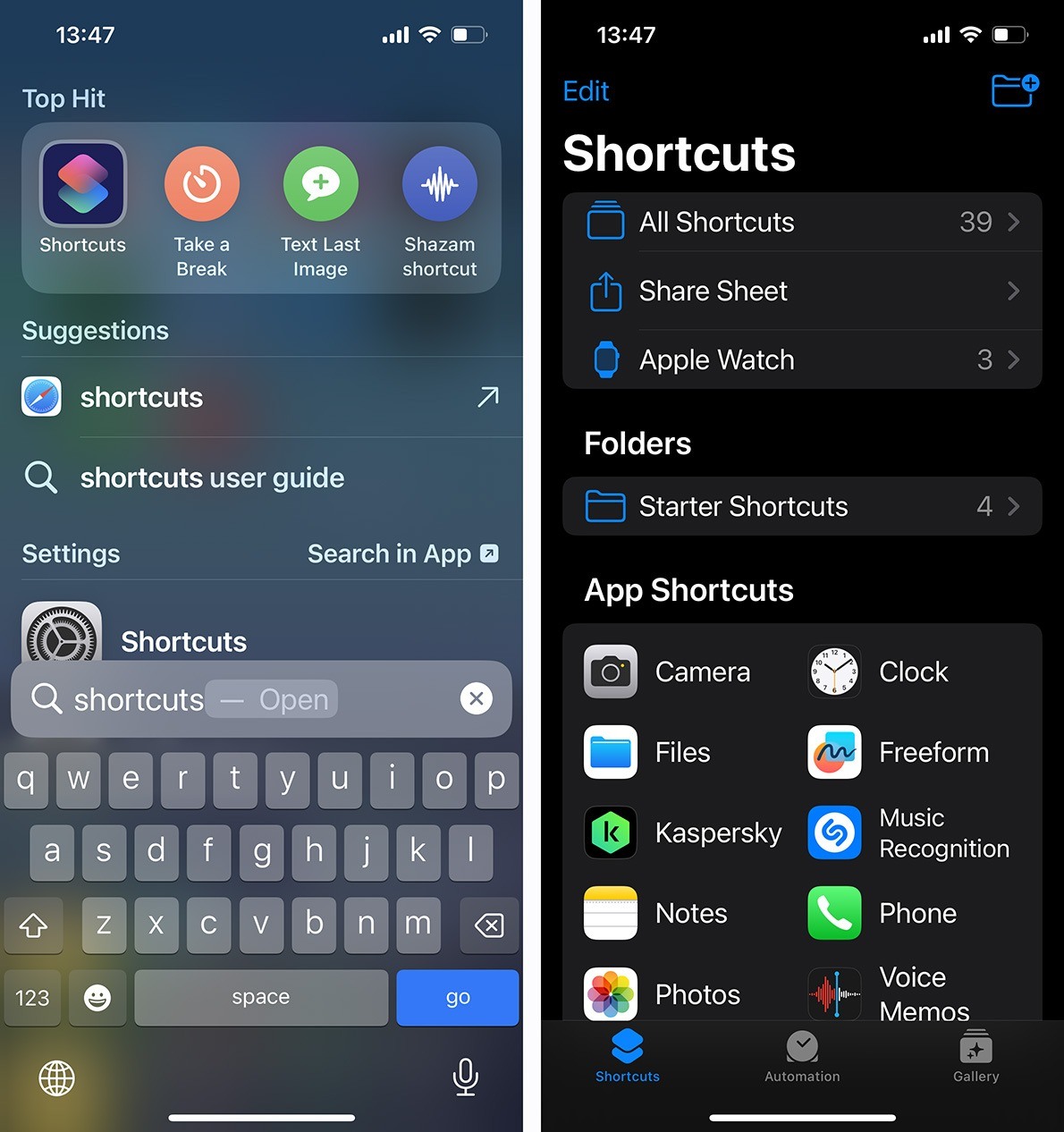
Чтобы настроить включение и выключение Kaspersky VPN через ярлыки на домашнем экране, откройте приложение Shortcuts и выберите Kaspersky
Далее найдите в Shortcuts приложение Kaspersky и нажмите на него. Если из-за обилия иконок это сложно сделать, можно воспользоваться поиском. Для этого нажмите на All Shortcuts и введите в поле поиска Turn. В обоих случаях после этого на экране появятся нужные ярлыки.
Если просто коснуться ярлыка, то он сразу активируется — то есть включит или выключит VPN. А чтобы добавить ярлыки на домашний экран, надо коснуться ярлыка и подержать. После этого появится всплывающее меню, в котором надо выбрать пункт Add to Home Screen.
На следующем экране можно выбрать иконку и цвет ярлыка. По умолчанию iOS предлагает синий цвет, но мы рекомендуем выбрать для Turn on VPN зеленый, а для Turn off VPN — красный. Так по ярлыкам сразу будет понятно, какой из них за что отвечает, и ими будет удобно пользоваться.
Готово! Теперь у вас на домашнем экране есть удобные ярлыки, которые позволяют быстро включить и выключить VPN в приложении Kaspersky для iOS буквально одним касанием экрана.
Как автоматизировать включение Kaspersky VPN при запуске приложений
Но и это еще не все! Также с помощью Shortcuts можно автоматизировать включение VPN в Kaspersky для iOS при определенных условиях. Например, можно автоматически устанавливать VPN-соединение при запуске того или иного приложения.
Для этого войдите в приложение Shortcuts, перейдите на вкладку Automation и нажмите большую синюю кнопку New Automation (или + в правом верхнем углу экрана, если вы уже создавали сценарии автоматизации). На открывшейся странице пролистайте до пункта App и нажмите на него.
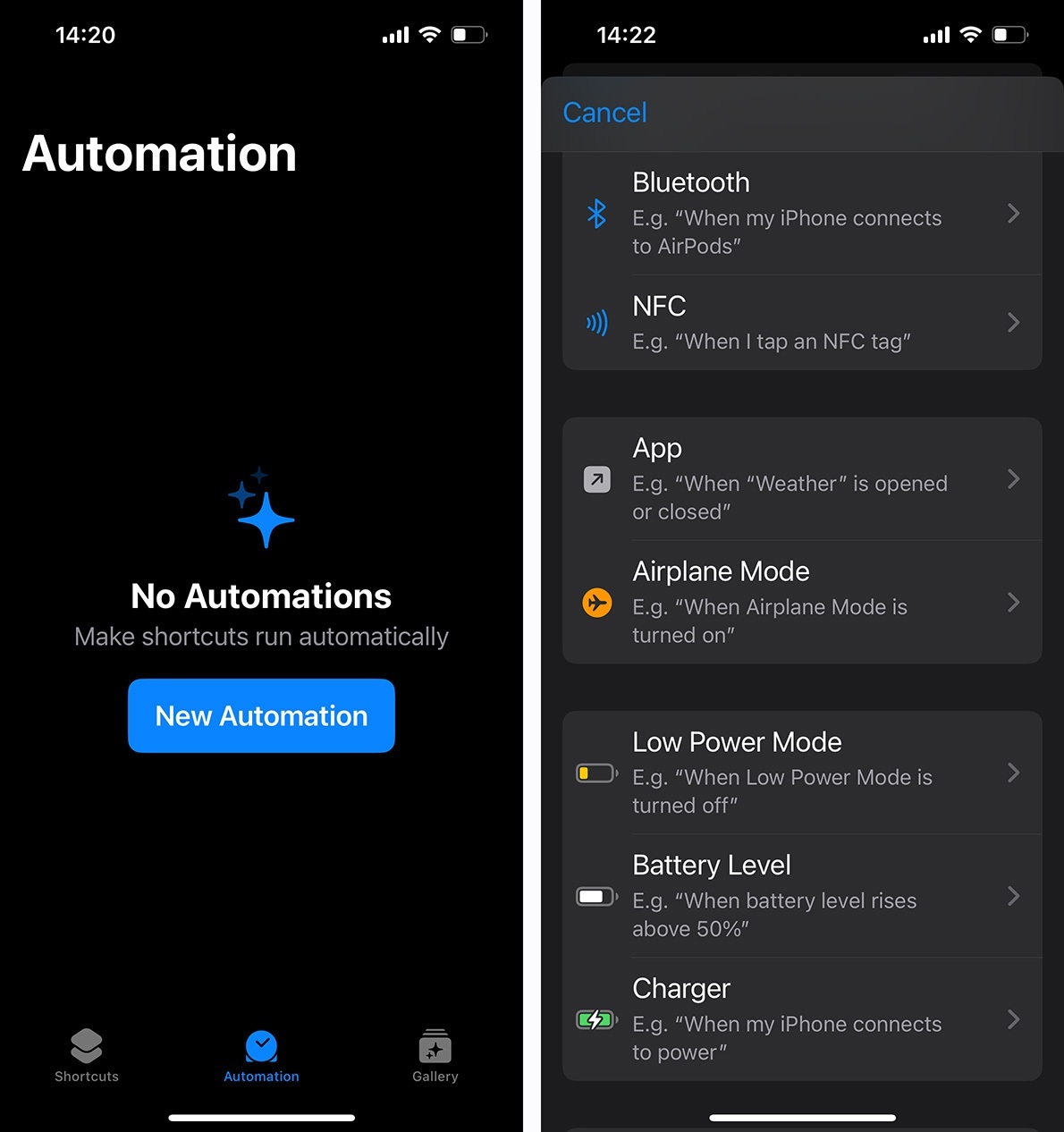
С помощью Shortcuts можно автоматизировать включение Kaspersky VPN — например, при запуске того или иного приложения
Далее нажмите на ссылку Choose, чтобы выбрать приложение, поставьте галочку в нижней части экрана напротив Run Immediately, чтобы система не задавала лишних вопросов, и нажмите Next.
На открывшемся экране воспользуйтесь поиском, чтобы найти уже знакомый вам ярлык Turn on VPN, и выберите его. Готово — теперь при запуске выбранного вами приложения будет автоматически устанавливаться VPN-соединение.
Кстати, можете заодно настроить и автоматический разрыв VPN-соединения при закрытии этого приложения. Для этого надо повторить все те шаги, которые были описаны выше, но изменить условие на Is Closed и выбрать ярлык Turn off VPN.
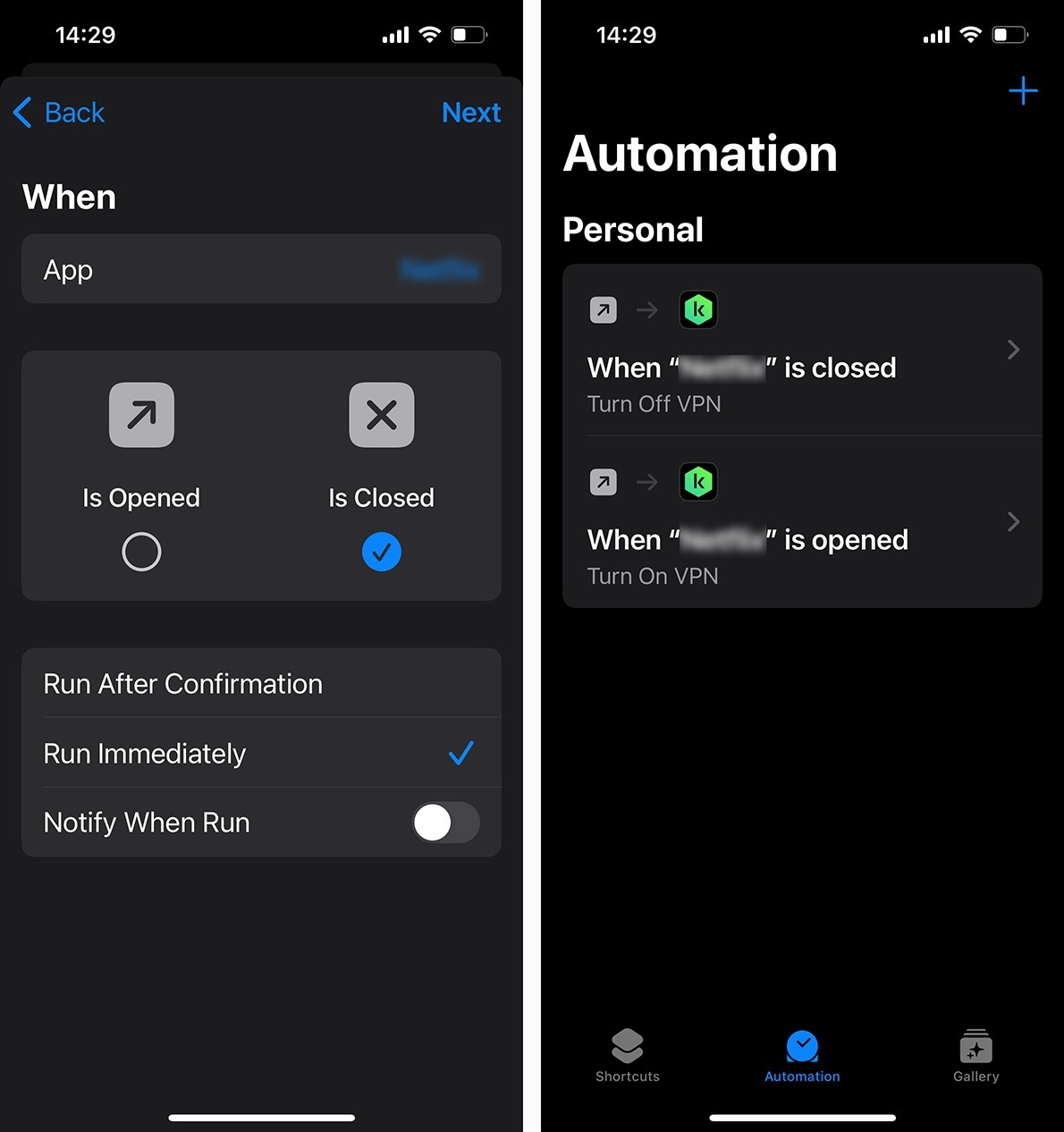
Также можно автоматически разрывать VPN-соединение, когда вы закрываете приложение. Для этого создайте новый сценарий, поменяйте условие на Is Closed и выберите ярлык Turn off VPN
Как автоматизировать включение Kaspersky VPN при подключении к Wi-Fi-сетям
Другой возможный сценарий — автоматически включать VPN при подключении к любым Wi-Fi-сетям или к какой-то определенной сети, которой вы не до конца доверяете, но вынуждены часто пользоваться. Для этого создайте новый сценарий автоматизации, пролистайте до пункта Wi—Fi и выберите его.
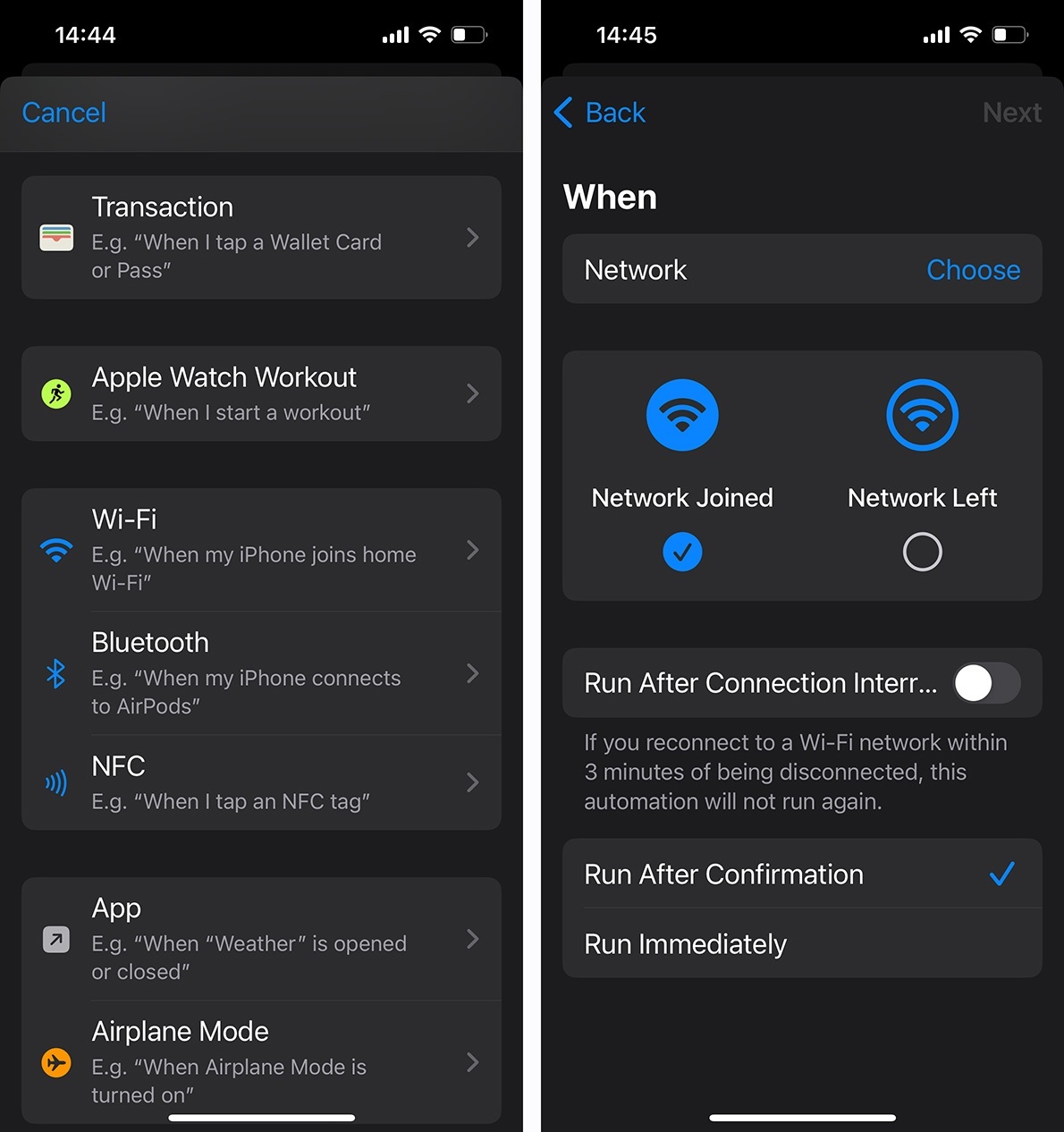
Чтобы автоматически включать VPN при подключении к Wi-Fi, создайте новый сценарий автоматизации и выберите в списке пункт Wi-Fi
В открывшемся окне нажмите Choose, чтобы выбрать сеть — какую-то конкретную или Any Network. Как и в прошлый раз, поставьте галочку напротив Run Immediately, чтобы не подтверждать каждый раз это действие.
Далее нажмите Next и выберите ярлык Turn on VPN. Вы можете также создать дополнительный сценарий для автоматического разрыва VPN-соединения при отключении от Wi-Fi.
Описанные в этом посте функции доступны пользователям с подписками Kaspersky Plus и Kaspersky Premium.
Другие полезные функции Kaspersky для iOS
Конечно же, VPN — это далеко не единственное, что есть в нашем суперприложении Kaspersky для iOS. В него входят: защита от фишинга, блокировщик баннеров и рекламных трекеров, менеджер паролей, автоматическая проверка утечек персональных данных, защита домашней сети от незнакомцев и многое другое.
Кстати, в обновленном приложении Kaspersky для iOS появилась удобная кнопка Security Scan в самом верху основного экрана, которая позволяет одним касанием запустить проверку безопасности и улучшить защиту устройства.
 iOS
iOS